A Steam Disk írási hiba egyszerű javítása Windows 10 rendszeren
Steam Disk Write Disk Error hibát észlel Windows 10 rendszeren a játék frissítése vagy letöltése közben? Íme néhány gyorsjavítás, amellyel megszabadulhat a hibaüzenettől.
Csillagközi utazásaid kulcsfontosságú része a Starfieldben az idegen világokon való előőrsök építésének izgalma. Az ezeken a bázisokon összegyűjthető erőforrások létfontosságúak a felszerelés elkészítésében, építésében és fejlesztésében. A bázis erőforrás-gyűjtésének egyetlen egyszerű hozzáférési pontba történő egyszerűsítéséhez a Starfield megadja a Transfer Container-t, amely azután átviheti az anyagot a hajóra.

Sajnos a Starfield nem ad egyértelmű utasításokat a beállításához és a használatához. A Starfield sok funkciójához hasonlóan a zavaros kezelőfelület és az utasítások hiánya ezt az egyszerű feladatot nagyon zavaróvá teheti. Legyen ez a cikk útmutató az átviteli konténer beállításához, és a legtöbbet hozza ki belőle.
Transzfertartály beállítása
Attól függően, hogy hol helyezi el előőrsét, számos nyersanyaghoz férhet hozzá, amelyeket betakaríthat, még akkor is, ha távol van a csillagokat felfedezve. Az átviteli tároló lehetővé teszi, hogy egyetlen menün keresztül hozzáférjen ezekhez az erőforrásokhoz, valamint a beállított tárhelyhez. Miután létrehozta, könnyen átviheti az erőforrásokat a konténer és a raktér között.
Előőrsönként csak egy transzferkonténer lehet, és az elhelyezés nagyon fontos. Tartsa szem előtt ezeket a követelményeket:
Egy transzfertartály nyolc vasba, öt volfrámba és négy kenőanyagba kerül. Ha ezeket összeszerelte, már mehet is. Az átviteli konténer elkészítéséhez a következőket kell tennie:




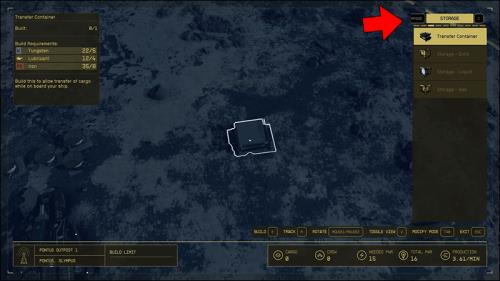


Az elhelyezett transzferkonténerhez csatlakoztatni kell a tárolókonténerekhez vagy elszívókhoz, ha azt szeretné, hogy az erőforrások automatikusan átkerüljenek a hajóra. Ezt a következőképpen teheti meg:
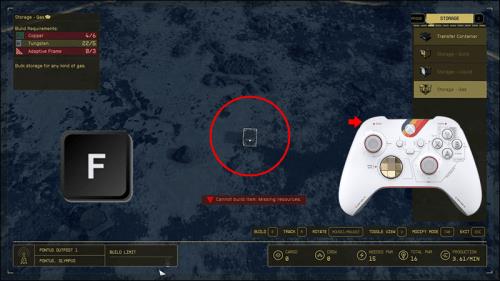


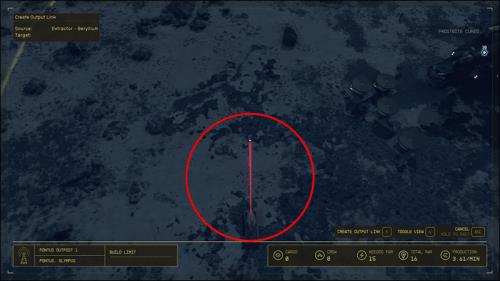
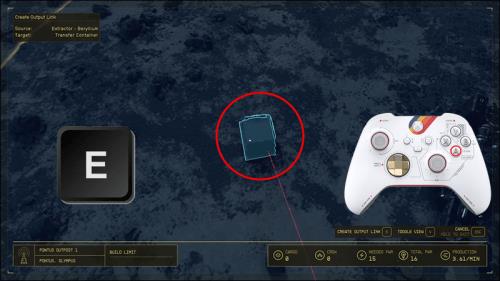
Bár az Output Link rendszer elsőre zavarónak tűnhet, nagyon egyszerű, ha megértjük a mögöttes elvét. Az erőforrás-átadás egyirányú utca. Ezek a szilárd anyagok, folyadékok és gázok csak egyik épületből a másikba áramolhatnak, visszafelé soha. Tehát bár a tárolóedényét kiürítheti a transzfertartályba, az nem tudja viszonozni a szívességet.
A transzferkonténer használata a hajójával
A hajónak az átviteli konténer hatókörén belül kell lennie, hogy engedélyezze az átadási időszakot. A 250 méteres hatótávolságon kívül bármi nem lesz elég. Sőt, nem fogja tudni leszállni a hajójával a transzferkonténer közelében minden alkalommal, amikor leér. Tehát ahelyett, hogy minden látogatáskor át kell helyeznie az átviteli konténert építési módban, erősen ajánlott a befektetés és a leszállóhely megépítése.
A leszállópálya állandó érintési pontot biztosít a hajónak, és a Transfer konténer a közelben állhat, készen állva a kiszolgálásra. Leszállópad építéséhez:
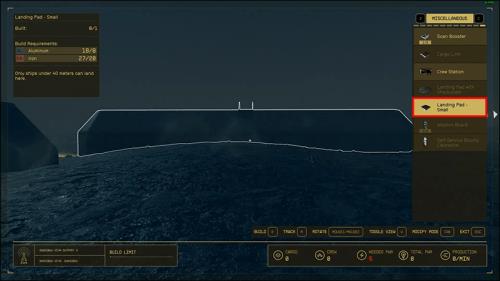
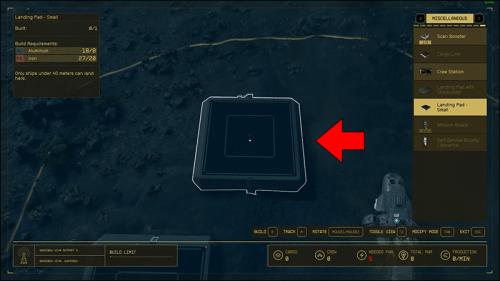
Most, hogy a transzferkonténered teljesen össze van kötve az összes erőforrásoddal, és jóval a hajód hatótávolságán belül van, végre itt az ideje, hogy elkezdd learatni az előőrsöd jutalmait. Az erőforrások átvitelének módja a hajóra attól függ, hogy hol tartózkodik.
Áthelyezés az Ön készletéből
Az erőforrások átvitelének legegyszerűbb módja a készleten keresztül. Átviheted a hajódról vagy az előőrsben. Ezt csináld meg:
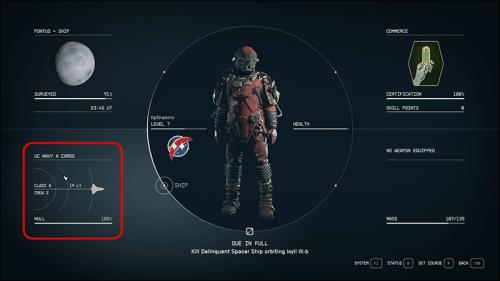

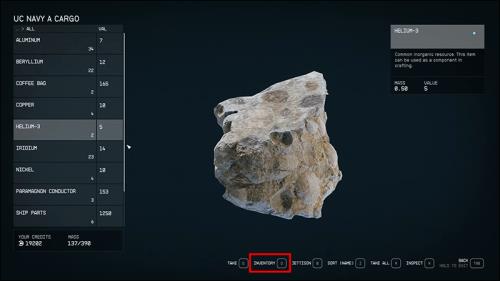
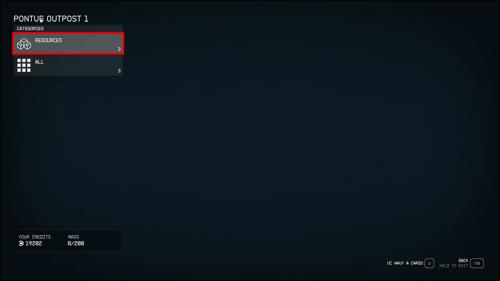
Erőforrások közvetlen hozzáadása a készlethez
Ha közvetlenül a karaktered készletéhez szeretnéd hozzáadni az erőforrásokat, akkor odasétálhatsz az átadókonténerhez, és annyi erőforrást gyűjthetsz össze, amennyire szükséged van, vagy a rakodótér engedi. Ez a folyamat pontosan olyan lesz, mint bármelyik konténer megnyitása a játékban.
Előőrsök összekapcsolása
Ha a bolygóugrás az összes erőforrás összegyűjtése érdekében unalmassá válik, akkor a Starfield lehetőséget kínál több előőrs összekapcsolására is az erőforrásokhoz való könnyebb hozzáférés érdekében. Ehhez létre kell hoznia egy Cargo Linket mindkét előőrsön, és összekapcsolnia kell az egyiket a másikkal. Ez a kapcsolat egyirányú átvitel, és ugyanúgy működik, mint a kimeneti hivatkozás, csak sokkal nagyobb távolságon keresztül.
Az ugyanabban a naprendszerben lévő előőrsök a Cargo Link segítségével kapcsolhatók össze , amely az Építés menü Egyéb lapján található . Bár 20 vasat, 12 alumíniumot, két berilliumot és két nullahuzalt fizetnek vissza, a fenntartásuk nem kerül üzemanyagba.
Ha kapcsolatra van szüksége a csillagok között, akkor a drágább Cargo Link – Inter System lesz a legjobb választás. Beállítása 20 vasba, 12 alumíniumba, három reaktív mérőműszerbe és egy kommunikációs relébe kerül. Ezenkívül öt Hélium-3 tartályt kell szállítania, amelyek üzemanyagként szolgálnak a kapcsolat fenntartásához.
Miután beállította a rakomány linkjeit, összekapcsolhatja a fő előőrsének rakománykapcsolatát azzal a transzferkonténerrel, amelyből az összes erőforrást be szeretné gyűjteni. Ezzel időt takaríthat meg a bolygóugrás során, és nagyobb arányban gyűjti össze az erőforrásokat.
Több találékonyság, több erőforrás
Az előőrsök erőforrásainak áramvonalas áramlásának biztosítása kulcsfontosságú ahhoz, hogy több időt töltsön a csillagok körüli bolyongással, és kevesebb időt töltsön az összes tulajdonában lévő erőforrás-kitermelő meglátogatásával. Noha egy transzferkonténer felállítása elsőre félelmetesnek és zavarónak tűnhet, miután megértette az alapokat, képes lesz több rendszer értékű erőforrását szállítani a hajójára anélkül, hogy el kellene hagynia azt.
Mindaddig, amíg emlékszel, hogy a transzferkonténeredet a hajód közelében építsd fel, és megfelelően kapcsold össze az összes erőforrás-pontot, pillanatok alatt élni fogod az előőrsök előnyeit.
Hány előőrsöt építettél, és összekapcsoltad őket? Mi a legfontosabb forrás, amelyet településeiről gyűjt? Tudassa velünk az alábbi megjegyzések részben.
Steam Disk Write Disk Error hibát észlel Windows 10 rendszeren a játék frissítése vagy letöltése közben? Íme néhány gyorsjavítás, amellyel megszabadulhat a hibaüzenettől.
Fedezze fel, hogyan távolíthat el alkalmazásokat a Windows 10 rendszerből a Windows Store segítségével. Gyors és egyszerű módszerek a nem kívánt programok eltávolítására.
Fedezze fel, hogyan tekintheti meg vagy törölheti a Microsoft Edge böngészési előzményeit Windows 10 alatt. Hasznos tippek és lépésről-lépésre útmutató!
A Google zökkenőmentessé tette a csoportos megbeszélések lebonyolítását. Tudd meg a Google Meet korlátait és lehetőségeit!
Soha nincs rossz idő a Gmail jelszavának megváltoztatására. Biztonsági okokból mindig jó rutinszerűen megváltoztatni jelszavát. Ráadásul soha
Az online adatvédelem és biztonság megőrzésének egyik alapvető része a böngészési előzmények törlése. Fedezze fel a módszereket böngészőnként.
Ismerje meg, hogyan lehet némítani a Zoom-on, mikor és miért érdemes ezt megtenni, hogy elkerülje a zavaró háttérzajokat.
Használja ki a Command Prompt teljes potenciálját ezzel a több mint 280 (CMD) Windows-parancsot tartalmazó átfogó listával.
Alkalmazhatja a Google Táblázatok feltételes formázását egy másik cella alapján, a Feltételes formázási segédprogrammal, a jelen cikkben ismertetettek szerint.
Kíváncsi vagy, hogyan használhatod a Rendszer-visszaállítás funkciót a Windows 11 rendszeren? Tudd meg, hogyan segíthet ez a hasznos eszköz a problémák megoldásában és a számítógép teljesítményének helyreállításában.







![Feltételes formázás egy másik cella alapján [Google Táblázatok] Feltételes formázás egy másik cella alapján [Google Táblázatok]](https://blog.webtech360.com/resources3/images10/image-235-1009001311315.jpg)
